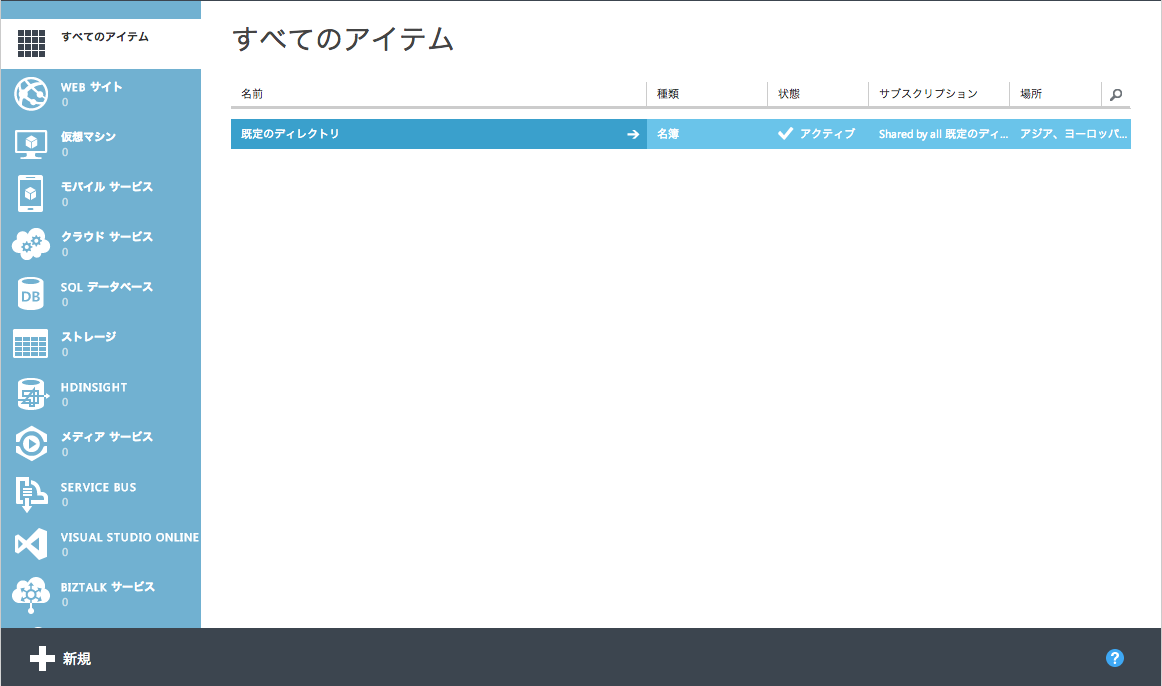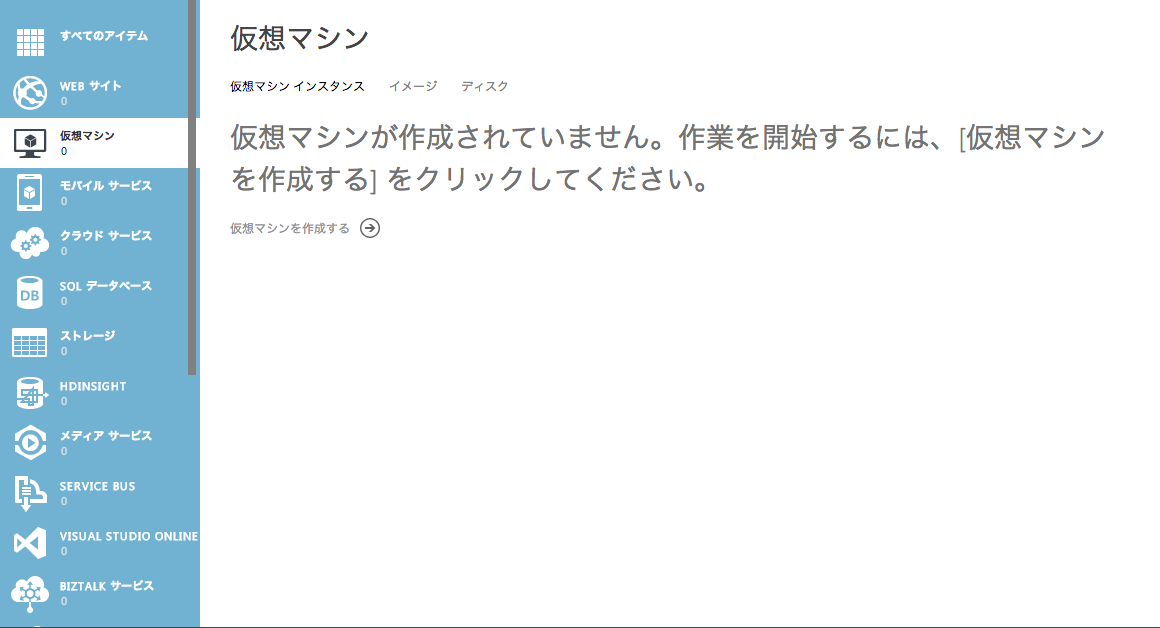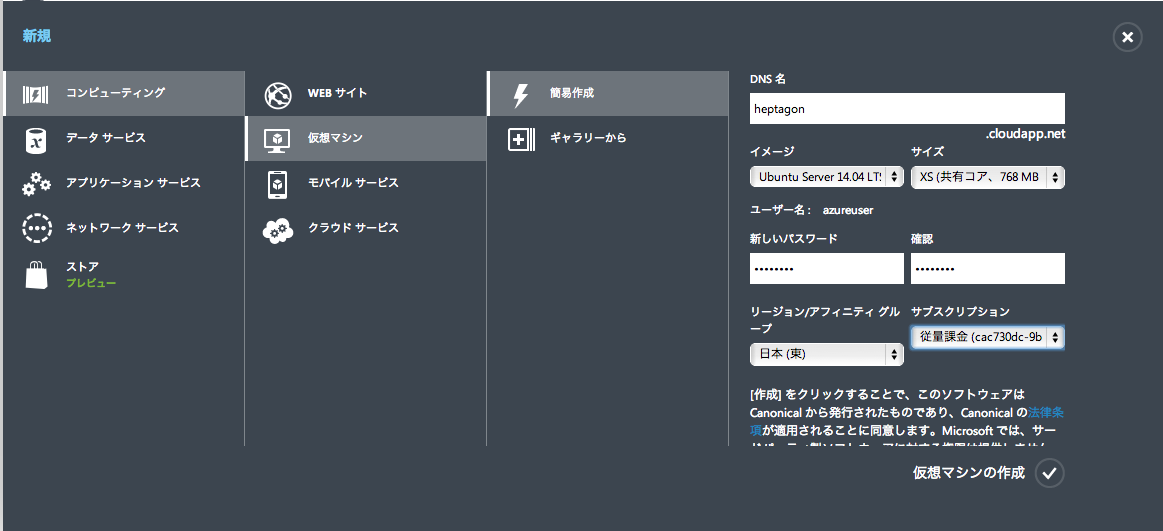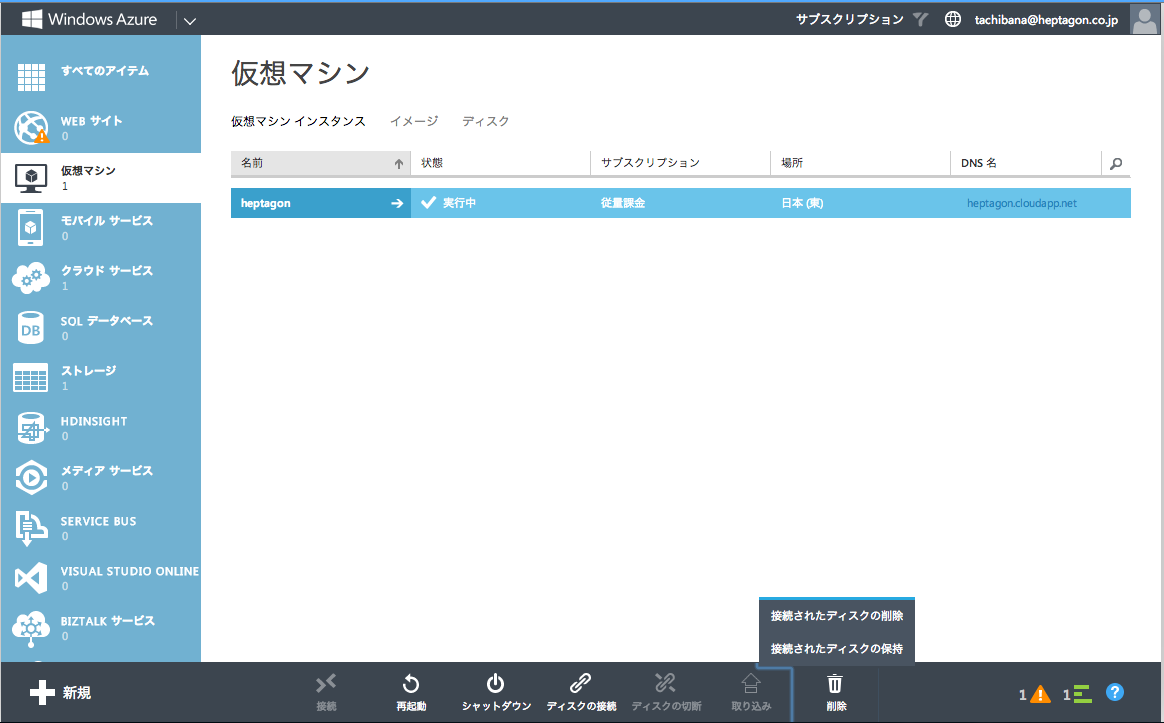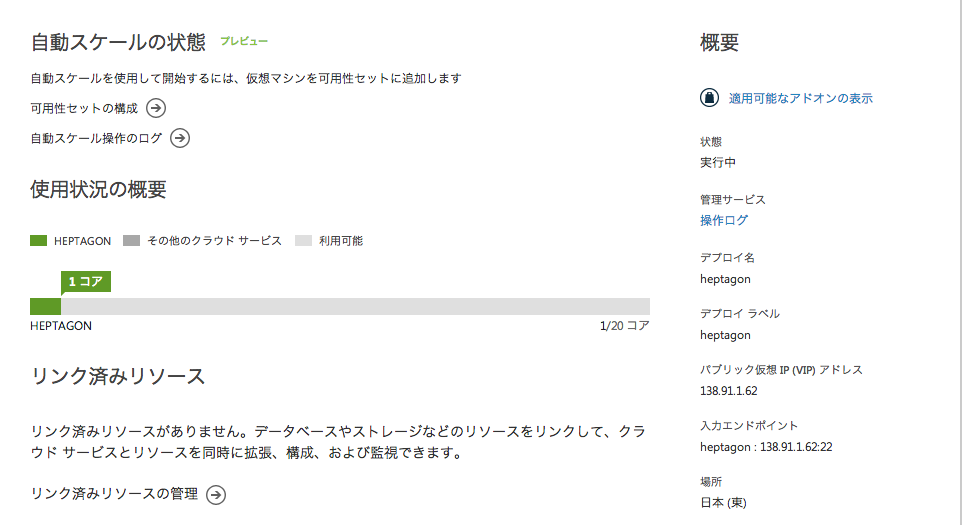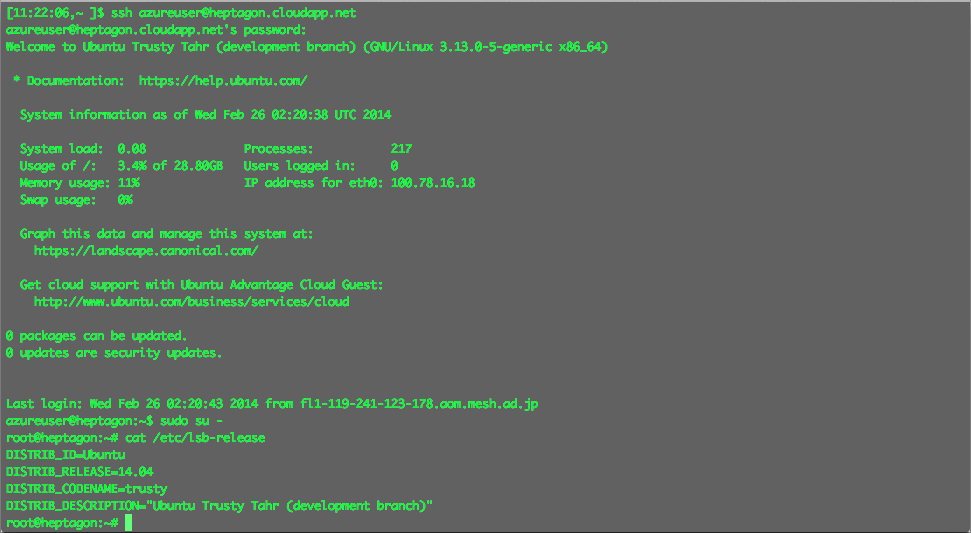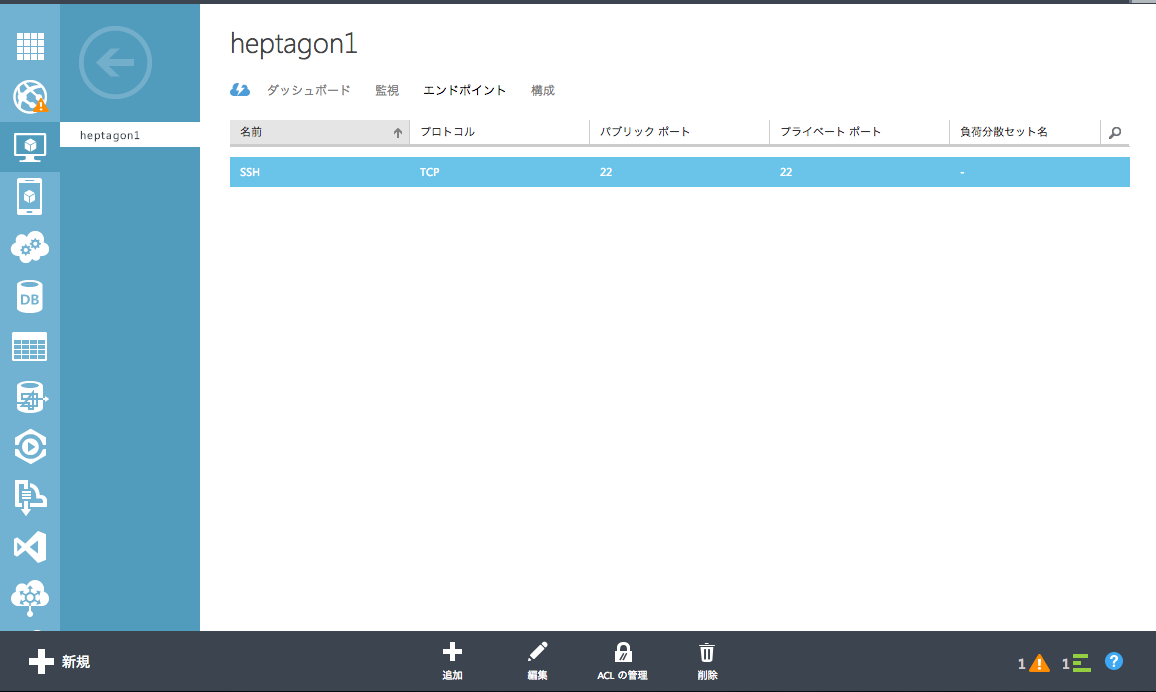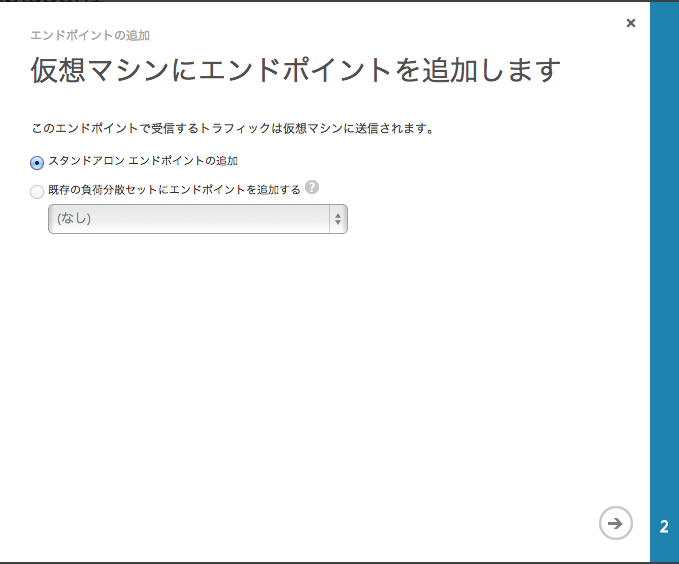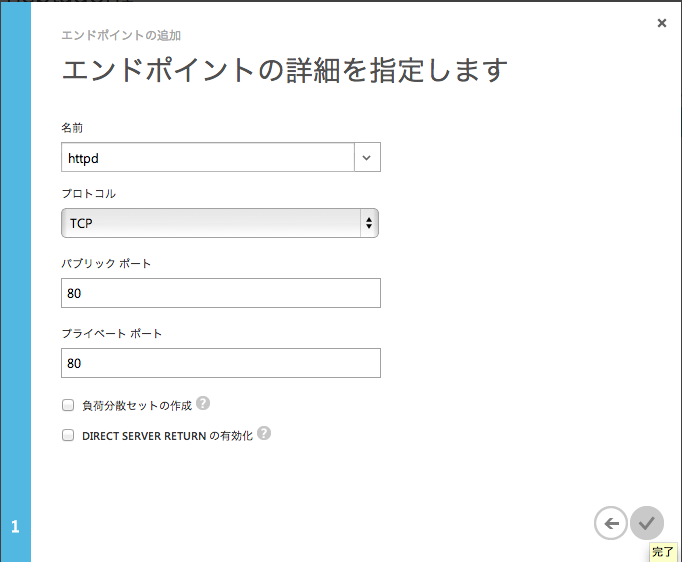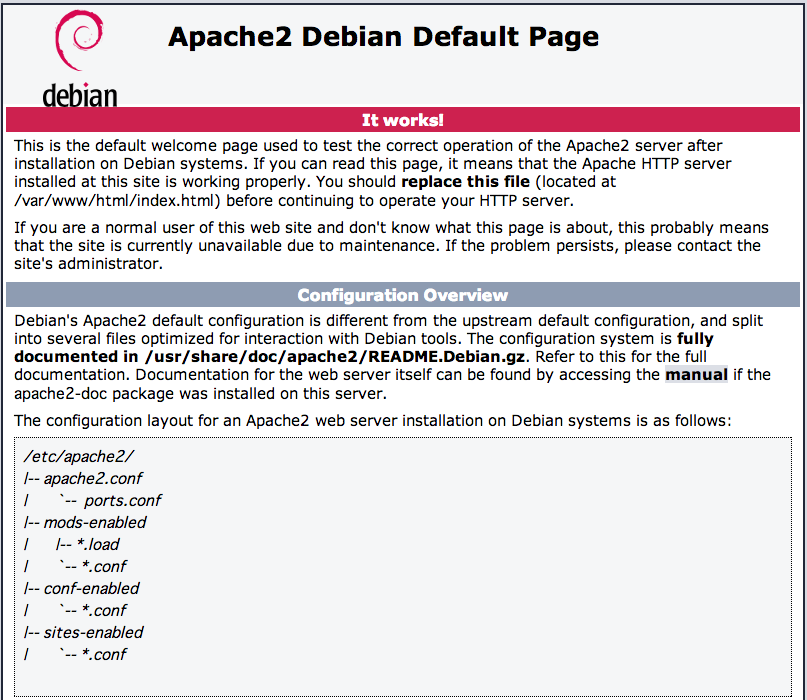本日(2014年2月26日)より、
Windows Azureで日本リージョンが使用できるようになりました。
さらなるクラウド市場の活性化に期待です!
ということで早速、Linuxインスタンスを立ち上げてみたいと思います。
まずは、頑張ってサインアップやサブスクリプションの購入を完了させて
以下の管理画面までたどり着いてください。
仮想マシンタブを選択して、仮想マシンを作成するをクリックします。
作成画面が表示されるので
・DNS名
・OSイメージ(今回はubuntu14.04を選択)
・インスタンスサイズ
・ログインパスワード(大文字、小文字、数字、記号から3種類以上含む必要有り)
・リージョン(日本リージョンも東と西で選択できます。)
・購入したサブスクリプション
を入力して、仮想マシンの作成をクリックします。
DNS名をクリックすると、インスタンスの詳細画面に遷移します。
右側の概要の部分でパブリックIPアドレスやDNS名を確認します。
ログインユーザー名はazureuserと
インスタンス作成時に入力したパスワードで
sshのログインが可能です。
ただ、デフォルトでは、sshの22番ポートしか解放されていないので、
追加で設定をします。
仮想マシンの画面からエンドポイントを選択して、
解放するポートを設定します。
画面下の追加をクリックします。
スタンドアロン…を選択します。
解放するポートを設定します。
今回は80番ポート(http)を解放します。
設定が完了すると、80番ポートでの接続が可能になります。
当然AWSとは用語や操作性が違うので、
最初はインスタンスの立ち上げ、ログインだけでも結構手惑うと思います。
Azureならでは面白いサービスもたくさんあるので
以前参加したAzureの勉強会を思い出し、少しずつ慣れていきたいと思います。